Instalar en WordPress
Instalación de un widget de chat web en su sitio web de WordPress.
Agregar un widget de chat web en su sitio web de WordPress es un proceso rápido y fácil. No requiere habilidades de codificación ni conocimientos técnicos.

Configuración para la instalación
Si aún no tiene un fragmento de código, lo generará al crear un widget de chat del sitio web de 1980TIC o al usar el plugin de chat de Facebook para Facebook Messenger.
Instalación en Wordpress
Paso 1: Inicie sesión en WordPress
Navegue hasta el panel de administración de WordPress de su sitio web e inicie sesión.
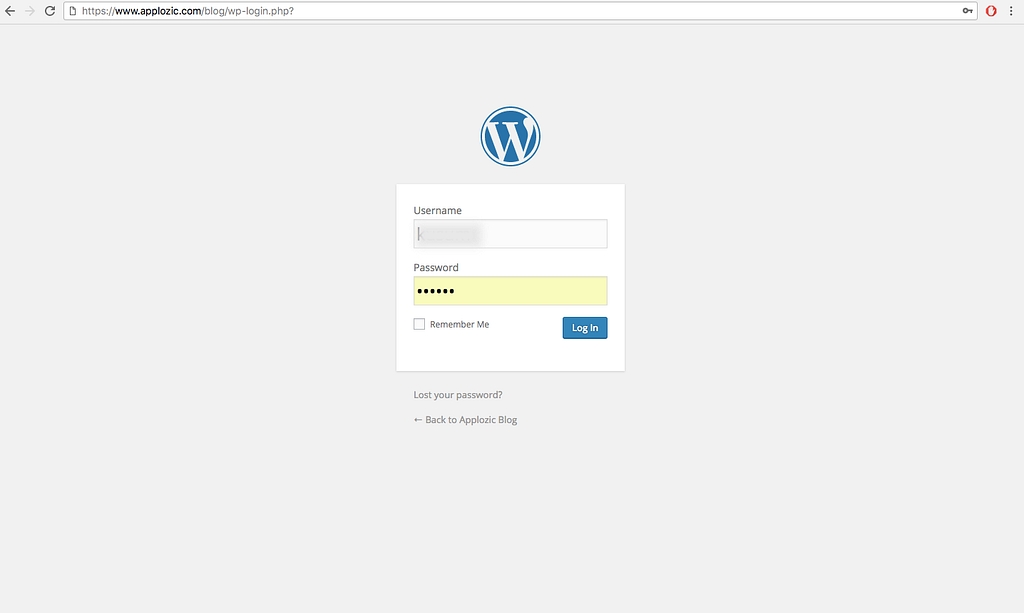
Paso 2: Navegue a la página de plugins
Desde el panel de navegación izquierdo, haga clic en Plugin . En la página de plugins, presione el botón azul Agregar nuevo en la parte superior de la página .
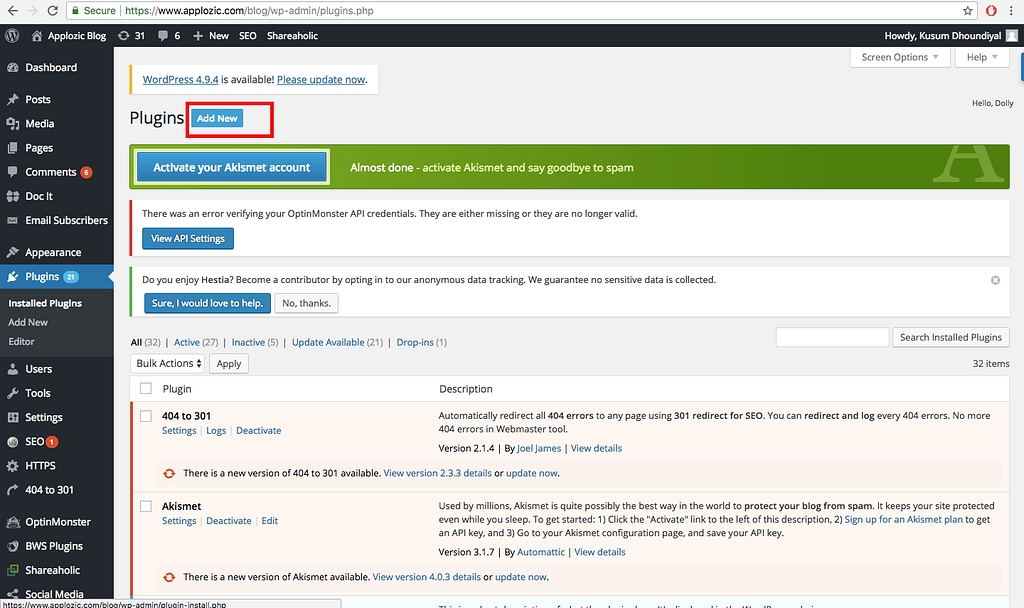
Paso 3: Agregar un nuevo plugin
Con la barra de búsqueda, busque el complemento Insertar encabezado y pie de página . Verá muchas opciones en la página de resultados de búsqueda que puede usar, pero usaremos el plugin "Insertar encabezado y pie de página" de WPBeginner para este tutorial. Presione el botón Instalar ahora y asegúrese de activar el complemento para utilizarlo.
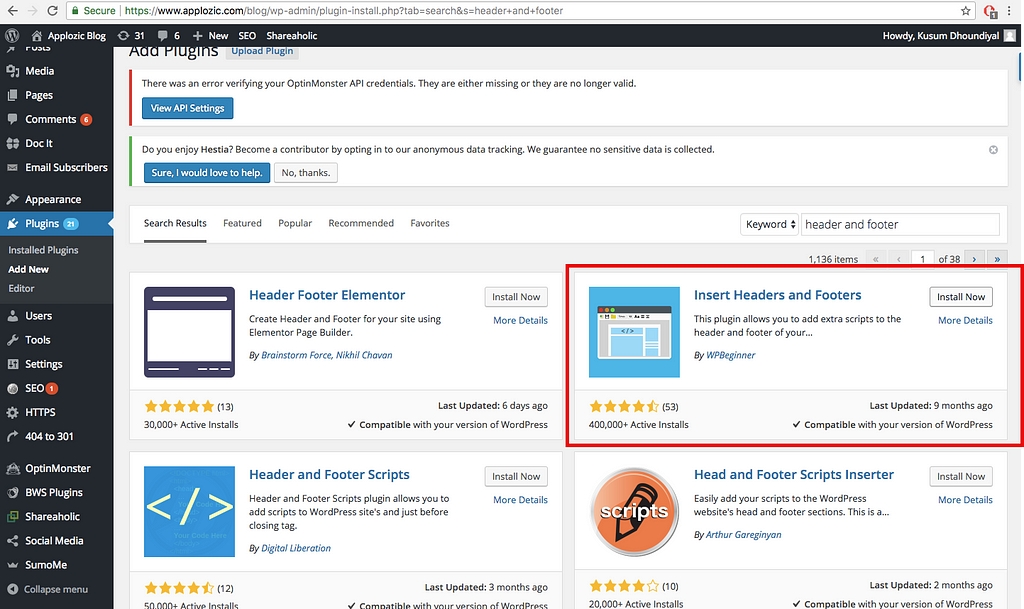
Paso 4: Abra la consola de encabezados y pies de página
En el menú de navegación de la izquierda, haga clic en Configuración y seleccione el plugin Insertar encabezados y pies de página en el submenú de configuración.
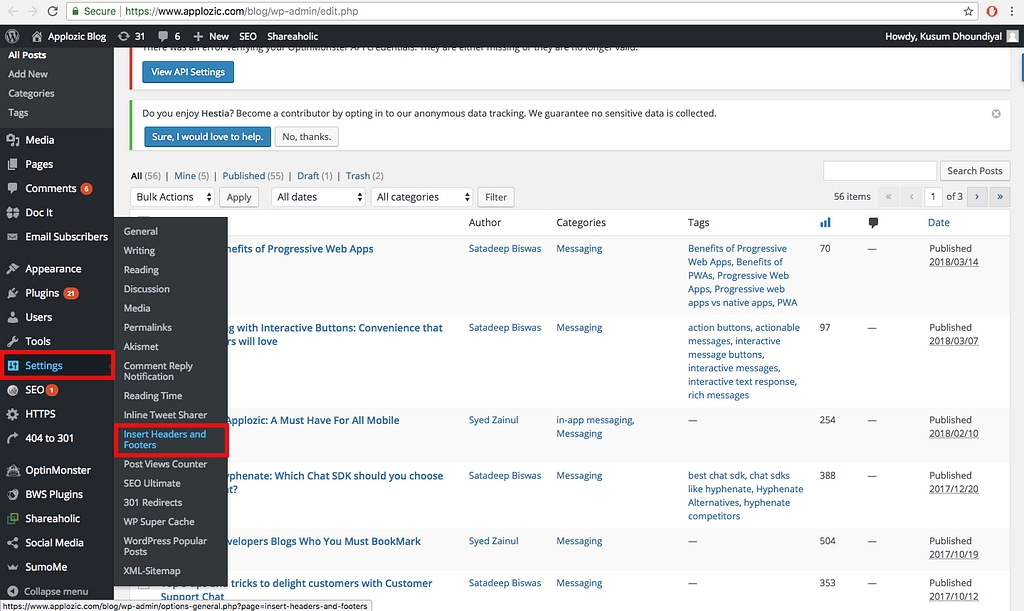
Paso 5: Agregue el script de chat en vivo
Copie el script de su plugin de 1980TIC y péguelo en la sección Script en Pie de página de la página de la consola Encabezado y pie de página.
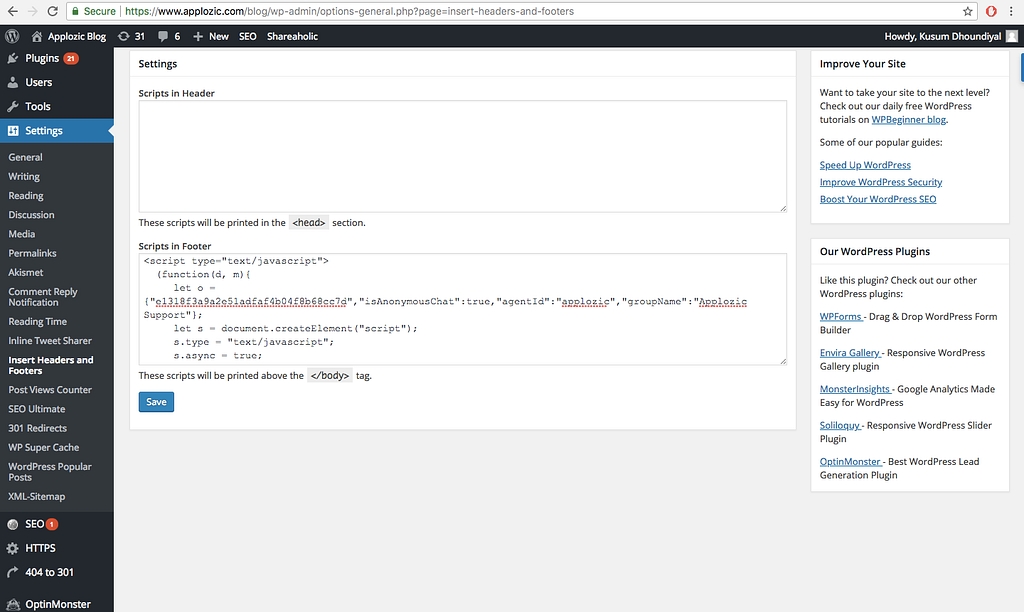
Una vez que haya pegado el script, haga clic en el botón azul " Guardar" en la parte inferior de la página.
¡Hecho!
Abra el sitio web y consulte el complemento de chat. Lo encontrará en la esquina inferior derecha. Ahora los visitantes de su sitio web pueden conversar sin esfuerzo con usted. Si usó los fragmentos de código generados desde la plataforma 1980TIC, podrá administrar las conversaciones y actualizar la apariencia del widget desde la Plataforma.
¡El widget de chat ahora está activo en su sitio web!
Limitaciones
Cohete WP
Si está utilizando un plugin de caché de WordPress como WP-Rocket, es posible que deba agregar nuestro dominio de widget a los archivos excluidos de Javascript.
Archivos JavaScript excluidos
Una vez guardado, se recomienda borrar el caché en WordPress.
Última actualización
¿Te fue útil?